Illustrator怎么复制对象?Illustrator中复制对象的方法
时间:2022-10-26 21:45
使用Illustrator软件的小伙伴都想知道怎么复制对象,想必有很多人都不清楚,下面小编就为大家带来Illustrator中复制对象的方法,有需要的可以来了解了解哦。
Illustrator怎么复制对象?Illustrator中复制对象的方法
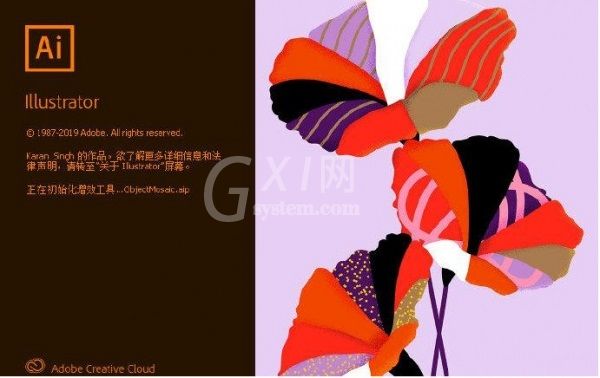
通过拖动来复制对象
选择一个或多个对象。
选择“选择”、“直接选择”或“编组选择”工具。
按住 Alt 键 (Windows) 或 Option 键 (Mac OS) 并拖动所选对象(而非定界框上的手柄)。
使用图层面板复制对象
使用“图层”面板可快速复制对象、组和整个图层。
在“图层”面板中选择要复制的项目。
执行下列操作之一:
从“图层”面板菜单中选择“复制‘图层名称’”。
在“图层”面板中将该项拖动到面板底部的“新建图层”按钮![]() 。
。
开始将项目拖动到“图层”面板中的新位置,然后按住 Alt 键 (Windows) 或 Option 键 (Mac OS)。当指针到达复制项目的目标位置时,释放鼠标按钮。如果在指针指向图层或组时释放鼠标按钮,复制项目便被添加到图层或组的最前端。如果在指针位于项目之间时释放鼠标按钮,复制项目便会被添加到指定的位置。
使用拖放操作复制所选对象
您可以使用剪贴板在 Illustrator 文件与其他 Adobe 软件(包括 Adobe Photoshop 和 Adobe InDesign)之间传输所选对象。对于导入路径而言,“剪贴板”是非常有用的,因为路径是作为 PostScript 语言说明复制到“剪贴板”上的。复制到“剪贴板”的图稿将以 PICT 格式粘贴到大多数应用程序中。但是,有些应用程序会接纳 PDF 版本(如 InDesign)或 AICB 版本的图稿。PDF 可以保留透明度;AICB 允许您指定是希望保留所选对象的整个外观,还是希望将所选对象复制为路径集(这种做法在 Photoshop 中可派上用场)。
若要指定复制首选项,请选择“编辑”>“首选项”>“文件处理和剪贴板”(Windows) 或“Illustrator”>“首选项”>“文件处理和剪贴板”(Mac OS)。选择 PDF 或 AICB,或是两者全选。如果选择 AICB,则请选择“保留路径”以放弃拷贝图稿中的透明度,或是选择“保留外观和叠印”以拼合透明度、保持拷贝图稿的外观并保留叠印对象。
将图稿拖放到 Photoshop 文档中
选择要复制的图稿。
打开您要将所选对象复制到其中的 Photoshop 文档。
执行下列操作之一:
若要将图稿作为位图图像复制到 Photoshop 中,请将所选对象拖动到 Photoshop 窗口,并在出现黑色轮廓时,释放鼠标按钮。若要将所选对象放置在 Photoshop 图像的中央,请在拖动所选对象前按住 Shift 键。默认情况下,所选对象将以位图图像形式复制到现用图层。
若要将矢量图稿作为路径复制到 Photoshop 中,请按住 Ctrl 键 (Windows) 或 Command 键 (Mac OS),并将所选对象拖动到 Photoshop 文档中。当释放鼠标按钮时,所选对象即成为 Photoshop 路径。
将图稿从 Photoshop 拖放到 Illustrator 中
打开您要从中复制对象的 Photoshop 文档。
选择要复制的图稿。
选择“移动”工具![]() ,并将所选对象从 Photoshop 中拖动到 Illustrator 文件中。
,并将所选对象从 Photoshop 中拖动到 Illustrator 文件中。
将图稿拖放到桌面(仅限于 Mac OS)
选择要复制的图稿。
将所选对象拖到桌面上。
所选对象作为图片剪切被复制到桌面上,这种图片剪切可以拖放到所需文档中。图片剪切被拖动到桌面上时,会转换为 PICT 格式。
偏移复制对象
您可以创建一个对象副本,并用“偏移路径”命令或“位移路径”效果使所选对象偏移指定的距离。当您要创建同心圆图形或制作相互之间具有固定间距的多个对象副本时,偏移对象特别有用。
您可以使用“效果”菜单中的“位移路径”效果,相对于对象的原始路径偏移对象路径。这种效果可用于将网格对象转换为常规路径。例如,如果您已释放了一个封套,或希望转换网格形状以供另一应用程序使用,则可应用偏移路径命令,将位移值设为 0,然后再删除网格形状。然后,便可以编辑其余路径。
使用偏移路径命令偏移对象
选择一个或多个对象。
选择“对象”>“路径”>“偏移路径”。
指定位移距离、线段连接类型和斜接限制。
单击“确定”。
使用位移路径效果偏移对象
选择一个或多个对象。
选择“效果”>“路径”>“偏移路径”。
指定位移距离、线段连接类型和斜接限制。
单击“确定”。
使用键盘偏移对象
选择一个或多个对象。
按住 Alt 键并按箭头键。
将创建复制对象,并按“常规”首选项中指定的“键盘增量”值偏移。新对象的位置取决于所使用的箭头键。
注意:如果未创建复制对象,请确保已将“键盘增量”值设置为非零。
以上就是关于Illustrator中复制对象的方法的全部内容了,希望对大家有所帮助。



























